Qoo10の料金がお得になる割引クーポンの獲得方法と使い方

ファッションや化粧品から日用品まで多種多様な商品が激安価格で販売されているショッピングモールサイトのQoo10で商品クーポン、カートクーポン、ショップクーポンを獲得する方法と使う方法についてです。
Qoo10を利用していると事ある毎にクーポンを手に入れる機会があるため、商品を購入する際にクーポンを使わないことが無いほどです。
また手に入るクーポンも、商品クーポンとカートクーポンとショップクーポンの3種類がありそれらの獲得方法にも使用方法にも違いがあります。
商品クーポンとカートクーポンとショップクーポンの違い
公式サイトのヘルプページ「共通事項としてはどれも利用することで商品代金を割引できるということと、基本的に利用には金額的な制限があることです。
クーポンにはそれぞれ「500円引き」「30%引き」と行ったように割引額や割引率が設定されており、これはどの場合でも変わりありません。
また使用条件も併記されており「合計1000円以上の購入で利用可能」または「≧1000円」の様に表示されています。表記の仕方は違ってもどの場合も同じ意味です。
商品クーポンは、Qoo10運営が発行しているクーポンで商品ごとに適用されるクーポンです。
例えば「10,000円以上の購入で利用可能な1,000円割引の商品クーポン」を利用するのであれば1品で10,000円以上の商品に対して利用することができます。
一方カートクーポンは、発行元がQoo10運営でありカート全体に対して適用されるクーポンです。
例えば「10,000円以上の購入で利用可能な1,000円割引のカートクーポン」を利用する場合、商品の購入先のショップが違ってもカート内にある商品の合計が10,000円以上になるのであれば利用することができます。
しかし利用についてもカート毎に一枚ですので、複数の商品または複数のショップの商品を同じカートに入れている場合でもカートクーポンは一枚しか使えません。
ショップクーポンは、ショップごとに発行されるクーポンで、発行元のショップの商品にしか使うことができませんが、利用に関してもショップごとに使うことができるため、一度の注文で複数のショップのものをつかうのであれば複数枚使うことも可能です。
使用条件に関してもショップごとで計算されるため、カートの中身の合計が使用条件を超える額であっても利用しようとしているショップクーポンの発行元の商品だけで条件額を超えていなければ使うことはできません。
商品クーポンとカートクーポンの獲得方法
商品クーポンとカートクーポンの主な獲得方法は以下の通りです。1.ルーレットQで当てる
その景品の一つとしてクーポンが用意されており、運よく当たれば貰うことができます。
商品クーポンやカートクーポン以外にもまめQやQスタンプ等ももらえますのでQoo10を利用するのであれば参加しておくとお得です。
2.毎月の会員特典でもらう
ルーレットQと違いこれは確実にもらえますが、月に1回だけです。
また会員ランクによってももらえるクーポンの量や額面が異なります。VIP会員までランクが上がれば毎月7000円分近いクーポンがもらえます。
3.Qスタンプと交換する
一定数のQスタンプを消費しクーポンと交換、または応募することができます。
交換の場合にはQスタンプの消費量は多いですが確実にクーポンがもらえます。応募の場合にはQスタンプの消費量は少ないですが、運次第でもらえないこともあります。
4.イベントでもらう
Qoo10ではほぼ毎日何かしらのイベントを行っており、そのイベント次第では条件を満たせばクーポンを獲得することができます。
獲得条件やイベント内容はその時のイベントごとに異なりますので確認してください。
ショップクーポンの獲得方法
ショップクーポンは商品ページから応募することができます。ただしすべての商品やショップでこのクーポンが発行されているわけではないので、ショップクーポンが無いショップもよくあります。
ショップクーポンがあるショップの商品の場合、商品ページの送料等の表示の下に「カート[購入する]」というボタンがあり、さらに下に「SHOPクーポンに応募!」という項目があります。

この項目の中にある「応募」というボタンをタップするとショップクーポンに応募することができます。
応募してクーポンが当たると「大当たりです」と表示されます。外れてしまった場合には残念ながらもらうことはできません。
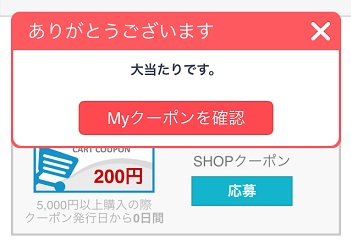
MYクーポンを確認してみれば獲得したショップクーポンが入っています。
商品クーポンの使用方法
まずは商品クーポンの使用方法からです。1.商品クーポンは商品ページから使用するので、商品をカートに入れる前にクーポンを適用したい商品ページを表示します。
商品の販売価格が表示されている部分の右側に「クーポンを適用」というボタンがあるのでこれをタップします。
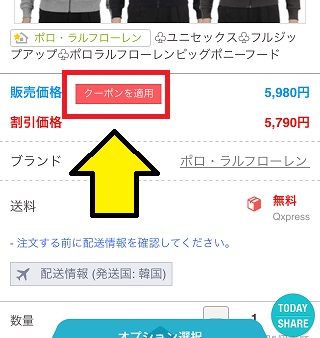
2.Myクーポンの商品クーポンのページが開きますので使いたいクーポンにチェックを入れ「選択したクーポンを使用する」ボタンをタップします。
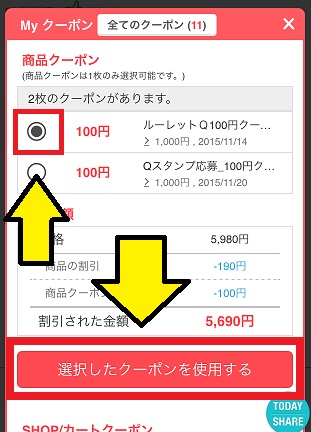
以上で商品クーポンが適用されます。
あとはクーポンを適用した商品をカートへ入れて商品を購入しましょう。
カートクーポンの使用方法
次にカートクーポンの使用方法です。1.カートクーポンはカートページから使用しますので、購入したい商品を全てカートへ入れカートを表示します。
カートページに「購入金額の合計」との表示があり、その右側に「クーポンの適用」というボタンがあるのでこれをタップします。
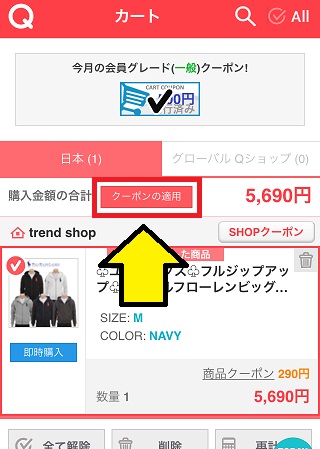
2.現在利用できるカートクーポン一覧が表示されます。
適用したいクーポンにチェックを入れ「選択したクーポンを使用する」ボタンをタップします。
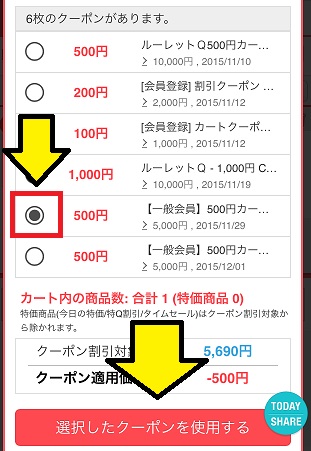
以上でカートクーポンが適用されます。
ショップクーポンの使用方法
最後にショップクーポンの使用方法です。1.ショップクーポンはカートページから使用しますので、クーポンを適用するショップで購入したい商品を全てカートへ入れカートを表示します。
カートページに「ショップ名」の表示があり、その右側に「SHOPクーポン」というボタンがあるのでこれをタップします。
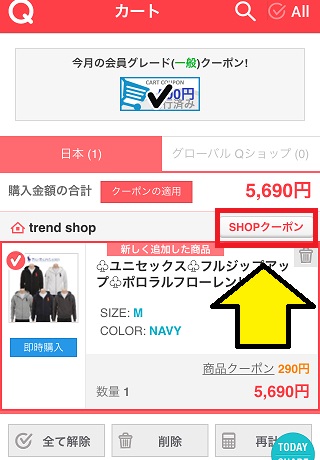
2.現在利用できるショップクーポン一覧が表示されます。
適用したいクーポンにチェックを入れ「選択したクーポンを使用する」ボタンをタップします。
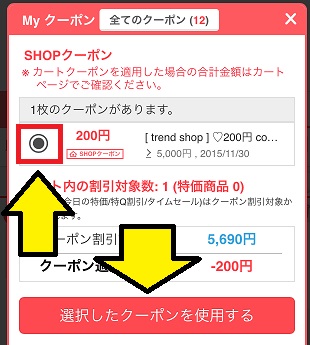
ちなみに商品クーポン、カートクーポン、ショップクーポンはそれぞれすべて独立していますので同時に利用することができます。
また特価品やタイムセール品などクーポンの利用が制限される商品もありますので注意しておきましょう。
以上でショップクーポンが適用されます。
Qoo10でQポイントを貯める方法と使い方
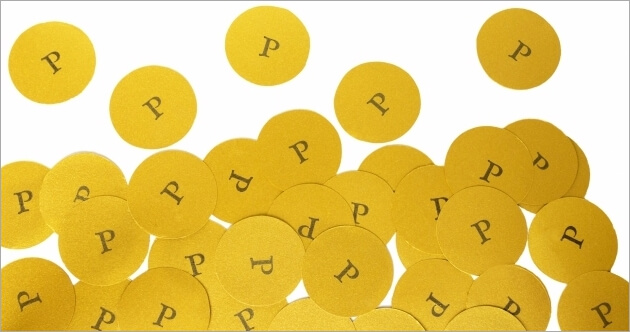
ファッションや化粧品から日用品まで多種多様な商品が激安価格で販売されているショッピングモールサイトのQoo10でQポイントを貯める方法とその使い方についてです。
Qoo10では他のサイトや実店舗でもよく見かけるポイントサービスを導入しています。Qoo10におけるこのポイントはQポイントと呼ばれています。
Qポイントは1ポイント=1円としてショッピングで利用できます。ただしQポイントは一度に使える額が制限されているため、他のサイトなどではできる「購入代金の全額をポイントだけで支払う」といったような使い方は基本的にはできません。
Qポイントの獲得方法
Qポイントの獲得方法は、1.ポイント付の商品を購入する、2.商品の受取確認をする、3.ルーレットQで当てる、4.イベントでもらう、があります。1.ポイント付の商品を購入する
Qoo10では商品によって購入するだけでポイントが付与されるように設定された商品があります。
「
2.商品の受け取り確認をする
商品の受取確認は商品を購入後、届いたという通知をQoo10に送ることです。
必須ではありませんが、するとQポイントがもらえるためやった方がお得です。もらえるQポイントは商品代金100円につき1ポイントで最大で10ポイントです。つまり1000円以上の買い物の受取確認をする場合には額に関係なく10ポイントだけです。
3.ルーレットQで当てる
商品はQポイントの他にクーポンやQスタンプやまめQなどいろいろ当たります。
無料で毎日できるのでQoo10を使うのであれば回しておくとお得です。
4.イベントでもらう
Qoo10ではいつでも何かしらのイベントをしているもので、そのイベントの内容によっては条件を満たすとポイントをもらえることがあります。
いつどんなイベントが開かれているかは時期によって違いますので、気になるのであれば確認してみましょう。
Qポイントの利用方法と注意点
Qポイントの利用方法は、ショッピングの際に代金の一部を支払うという形で消費します。使い方は注文ページの2ページ目にて「Qサイフ使用」の項目をタップして開きます。
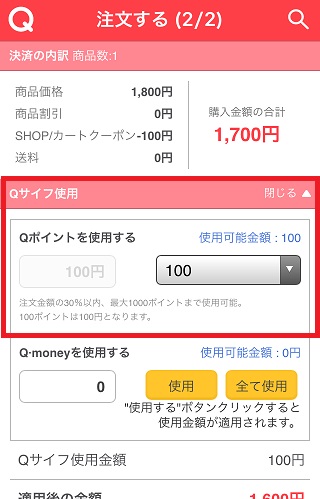
ここで「Qポイントを使用する」の項目で100ポイント単位で選択して利用します。
所持ポイントが100ポイント未満の場合には利用できません。
使用額を選択し、あとは注文を完了させるだけでポイントの利用も完了です。
注意点として一度のショッピングで利用できるQポイントには上限があるということです。
一度の注文での上限値は購入代金の30%までかつ1000ポイントまでとなっています。
ただし保有ポイントが10,000ポイントを超える場合は、保有ポイントの10%まで使うことができます。
またQポイントの使用期限は獲得から2年間となっていますので消滅してしまわないように注意しましょう。また1年以上取引が無い場合も使用期限に関わらずポイントが消滅してしまうことがあります。
ちなみにゲスト会員の場合にはQポイントを獲得できませんし利用することもできません。
Qポイントというシステムが正会員専用だからです。
もし現在ゲスト会員でQoo10を長く利用していきたいと考えているのであれば正会員になった方がお得です。
関連:Qoo10のゲスト会員・一般会員・出品者会員の違い
Qoo10でQサイフの中のお金を出金して現金化する方法

ファッションや化粧品から日用品まで多種多様な商品が激安価格で販売されているショッピングモールサイトのQoo10でQサイフの中のお金を出金して現金化する方法についてです。
Qoo10での自分の財布のようなものであるQサイフには、支払いに使うことのできるQmoney、同じく支払いに使うことのできるQポイント、他にもクーポンやスタンプというものがまとめて入っています。
このうちQmoneyについては実際の現金と同じ扱いですので、登録してある銀行口座に引き出すことで現金化することができます。
そもそもQサイフとは?
公式サイトのヘルプページ「これらを管理するページの名前がQサイフであると表現した方がわかりやすいでしょうか。
要はQoo10での自分の所持品の管理ページです。
このページを見るだけで現在Qoo10上にどれだけのお金やクーポンがあるかがわかります。
Qmoneyについて
Qサイフの中身で現金化できるのは、Qoo10上で現金として使うことのできるQmoneyだけです。QmoneyはQoo10内においては全く現金と同じ使い方が可能です。
補充方法は銀行振込やコンビニ払いで可能で、一定金額以上の補充をすることで一部の手数料が無料になったりします。
現金ではなくQmoneyをQoo10で利用する利点としては、支払いの度にかかる手数料が無いことです。
例えばコンビニ支払いで商品代金を支払う場合には1回あたり150円の手数料がかかりますが、Qmoneyで決済をすることでこの手数料が無料になります。
また使わなかったQmoneyは登録した銀行口座に引き出すことができるので、もし残高を残したままQoo10を利用しなくなったとしても問題ありません。
ちなみにQoo10で一部の支払い方法(銀行振込・コンビニ支払い・ネットバンキング・edy決済・Qサイフ・suica)を選択し商品を購入後、返品・返金した場合にはQmoneyに返金分が入金されます。
Qmoneyを出金する際の注意点
Qmoneyの出金手続きはスマホアプリ版や携帯用ブラウザ版の画面からではできません。PCから手続きを行うか、スマホなどからPC版の画面を表示して手続きを行う必要があります。
他にもイベントでQmoneyが当たることがありますが、これに関しては出金することができません。
Qmoneyから出金できるのは、自分で入金し補充した分とQoo10のショップからの返金分だけです。
出金できない分に関してはQoo10内で使い切ってしまいましょう。
また登録情報の名前のフリガナを登録していない場合には口座情報とフリガナが一致しないということで出金することができません。きちんと登録しておきましょう。
Qmoneyを銀行口座に引き出す方法
それでは具体的にQmoneyを出金する方法です。出金方法は銀行口座への振込だけです。1.まずは携帯版やアプリ版では手続きができませんのでPC版の画面を開きます。
PCから手続きをする場合にはこの手順は飛ばしてください。
携帯ブラウザ版のQoo10をサファリやIEなどのブラウザを使い開き、トップページ一番下にある「PC画面」をタップします。
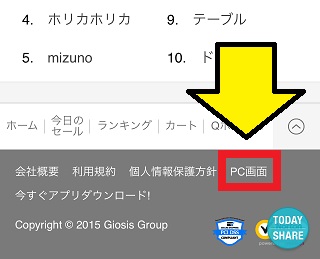
2.PC版のトップページが表示されました。ページ右上に「○○様 ログアウト」「会員情報」「My Qoo10」「カート」「Mobile」と並んでいるところから「My Qoo10」をタップします。
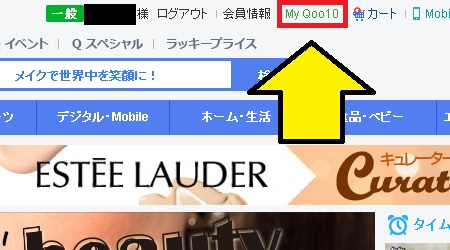
3.マイページが表示されます。「購入履歴」「Qサイフ」「Qリスト」「My情報」と並んでいるところから「Qサイフ」をタップします。
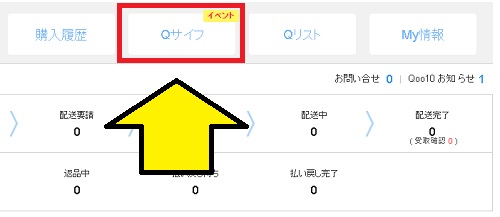
4.Qサイフが表示されます。Qサイフの中でも最初に表示されるのがQmoneyのページですのでそのまま手続きを続けます。「詳細」「Qmoneyのチャージ」「Qmoneyの購入履歴」「お引き出し」と並んでいるところから「お引き出し」をタップします。

5.Qmoneyの引き出し画面が表示されます。出金可能金額に表示されている額までの範囲で「出金金額」を入力し、「出金口座」を選び、「Qサイフパスワード」を入力し「出金の要請」をタップします。
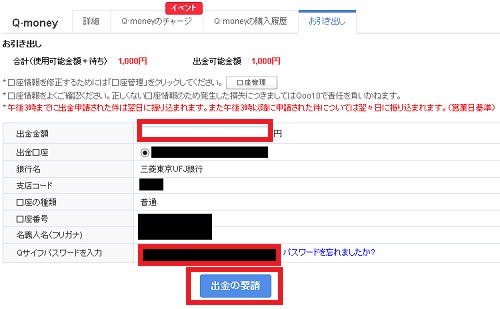
ちなみにこの画面で銀行口座が表示されていない、登録されていないと表示されている場合には「口座管理」のボタンをタップし、口座情報を登録または修正します。
6.出金要請が終了した旨が表示されます。
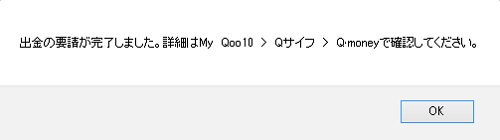
以上で出金の手続きが完了しました。問題が無ければ翌営業日または翌々営業日に振り込まれます。
ちなみにQmoneyのチャージにクレジットカードを使うことができませんが、上記の通り簡単に現金が引き出せるからということができない一つの理由です。
というのもクレジットカードでチャージができてすぐに引き出せる場合、いわゆるクレジットカードのショッピング枠の現金化に使われる可能性があります。
ショッピング枠の現金化はクレジットカード会員規約に反するため、ばれた場合には会員はクレジットカードが利用できなくなる可能性があり、それができるシステムを提供した側にもペナルティが課されることが考えられます。
なのでQmoneyのチャージにクレジットカードが使えないという訳です。
Qoo10でQスタンプを貯める方法と使い方

ファッションや化粧品から日用品まで多種多様な商品が激安価格で販売されているショッピングモールサイトのQoo10でQスタンプを貯める方法と使い方についてです。
一般的なショッピングサイトと比べ、Qoo10には非常に多くのショッピングに関連した特典が用意されています。
例えばポイントやクーポンといった他のサイトでもよく見かけるサービスの他に、Qスタンプ、ルーレットQ応募券、まめQなどです。
これらはショッピングをする際に安く商品を購入出来たり、クーポンやポイントに交換出来たり、消費して他のサービスを利用出来たりと様々です。
このうちQスタンプについては、それ自体を利用して商品を安く購入することもできますしクーポンに交換することもできます。
Qスタンプとは?
そもそもQスタンプというシステムがわかりにくいのですが、要はQoo10で利用できるクーポンなどの金券類の一種と考えるとわかりやすいです。Qoo10の金券類はクーポン、Qスタンプ、まめQ、Qpoint等があります。
クーポンと違うのは、主にQスタンプ自体を直接割引に使うというよりは他のものに交換して使うことにあります。
交換対象はクーポンであったりCallpointであったりです。
Qスタンプの獲得方法
Qスタンプの獲得方法はいくつかあります。1.ルーレットQで当てる
2.まめQと交換する
3.商品の受取確認およびレビューを書く
4.イベントなどで貰う
1.ルーレットQで当てる
Qoo10では毎日1度だけ
ルーレットQの景品はクーポンやQスタンプとなっており、これが一番メジャーなQスタンプの獲得方法です。
ルーレットQは応募券を利用することで引くこともできるので、実際には1日1回以上引く機会があります。
2.まめQと交換する
Qoo10には「まめQ」という金券類の一種があります。これもQスタンプ同様他のものに交換するためのものですが、その交換対象物がQスタンプとなります。
通常の緑色のまめQ10個でQスタンプ1個と交換することができます。
3.商品の受取確認およびレビューを書く
商品の受取確認をしたり商品に関するレビューを書くことでQスタンプがもらえることがあります。
特典としてもらえるのはQスタンプだけではなくQポイントのことがありますので、レビューを書く際には特典が付くのかどうかやどちらが特典としてもらえるのかなどを確認しましょう。
4.イベントなどで貰う
Qoo10では頻繁にイベントが開催されており、その際に特典としてQスタンプがもらえることがあります。
例えば○○円以上購入でQスタンプ1個、Q-moneyを○○円入金でQスタンプ1個、というような感じです。
イベントの特典はイベントごとに異なりますので確認してみましょう。
Qスタンプの使い方
Qスタンプの使い方は主に、1.クーポンやCallpointに交換する、2.Qチャンス割引商品を購入する際に使う、の2つです。1.クーポンやCallpointに交換する
「Q·ラッキーラウンジ」のページ内に「割引クーポンでお得にショッピング」という項目があり、ここでQスタンプを消費してクーポンに応募したり交換したりすることができます。またCallpointと交換する場合もここで行えます。
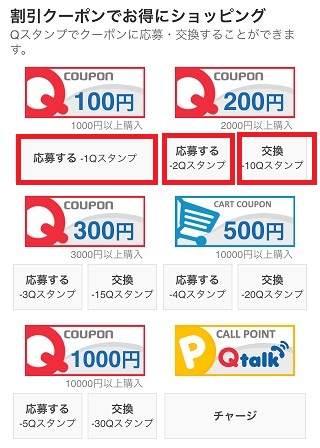
応募の場合は交換に比べQスタンプの消費量が少ないですが必ずクーポンを獲得できるとは限りません。
交換の場合はQスタンプの消費量が多い代わりにクーポンが確実に手に入ります。
CallpointはQスタンプ1つにつき10pointチャージすることができます。こちらは交換ですので確実にチャージされます。
2.Qチャンス割引商品を購入する際に使う
Qチャンス商品とは、商品代金と共にQスタンプやまめQを消費することで商品を購入することができる商品のことです。
QスタンプやまめQを使う代わりに通常価格よりも割り引かれた値段で商品を購入することができます。
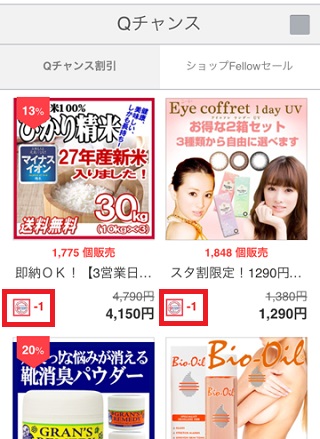
商品の一覧ページはQラウンジのページの下の方にあります。
所持しているQスタンプの確認方法
現在いくつのQスタンプを所持しているか確認する方法ですが、一番簡単で速い方法としてはQラウンジのページの一番上のあたりに表示されています。またQサイフからも確認することができます。
ちなみにQスタンプの使用期間は獲得から2年間です。
これが過ぎてしまうとQスタンプは効力を失ってしまうので、忘れてしまう前にCallpointかクーポンに交換しておきましょう。
関連:Qoo10のcallpointとは?入手方法と使い方
Qoo10で応募券を手に入れる方法などルーレットQの使い方

ファッションや化粧品から日用品まで多種多様な商品が激安価格で販売されているショッピングモールサイトのQoo10でルーレットQの応募券を手に入れる方法についてです。
Qoo10ではショッピングの際にクーポンを利用して購入するのが一般的というぐらいにクーポンをもらうことができます。クーポンの獲得方法はイベントなどで配られたり、ショップごとに用意されていたりと様々ですが、一番機会が多い獲得方法としてはルーレットQで獲得する方法でしょう。
ルーレットQは、毎日1度引くことができるルーレット式のくじ引きのことで、ハズレも含まれていますが多くの場合は何かしらのクーポンやまめQなどの特典をもらうことができます。
またルーレットQは応募券を利用することでも引くことができます。
ルーレットQの引き方
ルーレットQは無料で毎日引けるのでやって損はありません。むしろQoo10を利用するのであればできる限り毎日行うべきです。1.まずはQoo10のサイト内にある「
2.Qラウンジが表示されます。ページの上の方にはまめQやQスタンプなど獲得状況が表示され、その下あたりにルーレットQの項目があります。
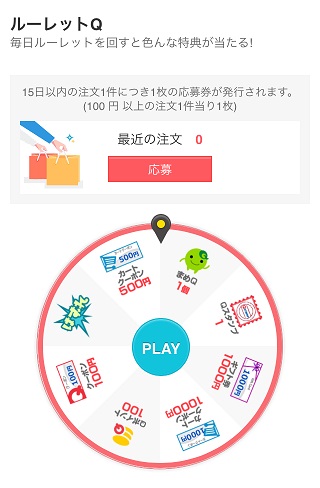
まだその日にルーレットQを引いていないのであればルーレットの真ん中の「PLAY」ボタンをタップするとルーレットを回すことができます。また応募券を持っている場合も同様です。
ルーレットは何もしなくても勝手に止まります。
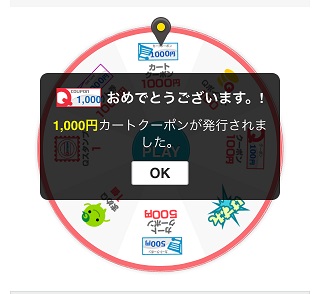
以上でルーレットQを引くことができました。
ルーレットQを回すとスタンプカードにその日のスタンプが押されます。
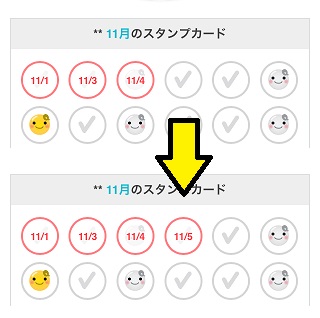
スタンプカードはルーレットQの少し下のあたりにありますので確認してみましょう。
応募券を手に入れる方法
応募券はルーレットQを回すために必要な券です。応募券の獲得方法は1.スタンプカードにスタンプを押す、2.商品を注文する、の2つです。
1.スタンプカードにスタンプを押す
上記ルーレットQの引き方で出てきたスタンプカードですが、ルーレットQを回す前にスタンプカードをタップすることでその日のスタンプが押され応募券が発行されます。
ただし本来はこの応募券を利用してルーレットQを引くのですが、スタンプカードから発行される応募券については、発行する手順を飛ばして「PLAY」をタップしてもルーレットQを引くことができます。
2.商品を注文する
Qoo10での商品注文1件につき応募券を1枚貰うことができます。
発行方法はルーレットQがある画面のルーレットの上のあたりに発行するためのボタンがありますのでそこから発行します。
ただし注意点として、最近15日以内の注文についてしか対象ではなく、それ以前の注文分の応募券は発行することができません。
商品を注文したらさっさと発行してルーレットを回してしまいましょう。
ちなみに応募券の有効期限は発行日の翌日の午後12時までです。
その時間までにルーレットを回していない場合には応募券は消滅してしまいますので注意しましょう。
スポンサードリンク
